Topp 8 Chrome Audio Capture-verktøy for å ta opp lyd og musikk på nettet
Hva er de beste Chrome-lydopptakerne for å ta opp musikk og lyd fra Chrome til MP3? Når du lytter til musikkfilene med en nettstrømmetjeneste eller har en lydkonferanse med kollegene dine, er det viktig å starte et Chrome-lydopptak for å ta opp lydfiler umiddelbart uten å søke etter en lydopptaker, som OBS, Game Bar, eller QuickTime. Her er de beste lydopptakerne for Chrome for å fange opp lydfiler med ett klikk.
Guideliste
Topp 4 Chrome-lydopptakere på nettet 4 beste Chrome Audio Recorder-utvidelser Vanlige spørsmål om Screen Audio Recorder ChromeTopp 4 Chrome-lydopptakere på nettet
Når du velger en lydopptaker på nettet, kan du bruke den med Chrome, Microsoft Edge, Safari og andre nettlesere. Her er 5 ofte brukte Chrome-lydopptakere på nettet for referanse.
Topp 1: AnyRec Free Screen Recorder
AnyRec gratis lydopptaker online er en allsidig Chrome-lydopptaker for å ta opp systemlyd og mikrofon. Forskjellig fra andre online lydopptakere, lar den deg ta opp lydfiler uten begrensning. Det er en rask og enkel å lære online lydopptaker på Chrome. Den kan fange opp systemlyd og mikrofonstemme samtidig eller separat med høy kvalitet.
Fordeler
1.100% gratis å fange datamaskinlyd og mikrofonstemme.
2. Ingen tidsbegrensninger eller vannmerker for å fange opp lydfiler.
3. Ta opp lyd- og musikkfilene offline uten Internett.
Oppgi hurtigtaster for å starte Chrome-lydopptakeren umiddelbart.
Ulemper
1. Krev nedlasting av launcher før opptak.
Merk: Hvis du vil ta opp video og lyd på skjermen sammen, kan du prøve AnyRec gratis skjermopptaker online også. Her kan brukere angi tilpassede skjermfangstområder, hente interne/eksterne lydkilder, justere opptakskvaliteten og gjøre andre endringer før og etter opptak.
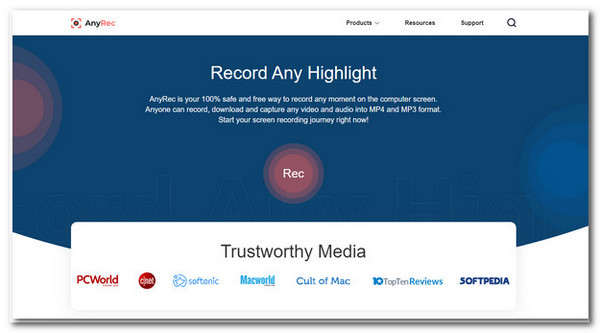
Topp 2: VMaker - Gratis webkamera og skjermopptaker
VMaker er mer enn en nettbasert lydopptaker for Chrome, som lar deg spille lyd med skjerm og webkamera. Den lar deg få ubegrenset tilgang til lydlagingsfunksjoner, organisere fangede filer i mapper, gi tilpasset tilgang til lagkameratene dine og redigere lydfilene etter opptak. Dessuten er det noen avanserte funksjoner for å trimme og endre størrelse på filene.
Fordeler
1. Kompatibel med både Windows og macOS med original kvalitet.
2. Passer for lærere, bedriftsmøter, gameplay, etc.
3. Ingen begrensninger på lyden du kan ta opp på Chrome eller Safari.
4. Tilby 15 GB fri for skyplass ved lagring av lydfiler og videoer.
Ulemper
1. Begrensede verktøy og funksjoner for gratisversjonen.
2. 4K-kvalitet er kun tilgjengelig på premiumversjonen.
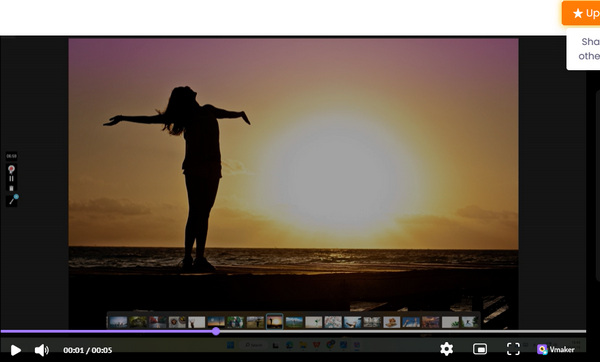
Topp 3: Flex Clip Online Screen Recorder
Flex Clip Online skjermopptaker er en annen Chrome-lydopptaker som ikke krever nedlasting, noe som betyr at bare ved å søke i denne programvaren på Internett, kan du bruke funksjonene og verktøyene selv uten en nedlastet fil på enheten din. I tillegg til de grunnleggende opptaksfunksjonene, kan du komprimere lyden, justere lydhastigheten og konvertere den til et annet filformat.
Fordeler
1. Gi opptil 1080P videooppløsning for en betalt versjon.
2. Lagre det originale lydopptaket til 30 minutter.
3. Bredt utvalg av videomaler og lydfilformater.
4. Kan inneholde opptil 1000 prosjekter per bruker.
Ulemper
1. Gratis versjon kan bare 12 prosjekter for lydfiler og video.
2. Begrensede tidsbegrensninger opptil 1 minutt med vannmerke.

Topp 4: Stemmeopptaker
Akkurat som navnet på Chrome-lydopptaket, Stemmeopptaker er en online stemmeopptaker med avanserte funksjoner. Den lar deg ikke bare lagre stemmen din til MP3 via en mikrofon, men fjerner også de stille delene automatisk i begynnelsen og slutten av opptakene dine. Dessuten vil den oppdage de tilkoblede lydenhetene og mikrofonene.
Fordeler
1. Ta opp lydfilene fra systemet, mikrofonen og den virtuelle lydenheten.
2. Klipp ut de ønskede delene etter at lydopptaket er ferdig på Chrome.
Juster mikrofoninnstillingene dine via standard Adobe Flash Player-verktøy.
4. Gi mer avanserte lydredigeringsfunksjoner for å polere opptakene.
Ulemper
1. Det er annonser på nettsiden som påvirker den visuelle effekten.
2. Mist lydopptaket hvis du ved et uhell lukker eller oppdaterer nettsiden.
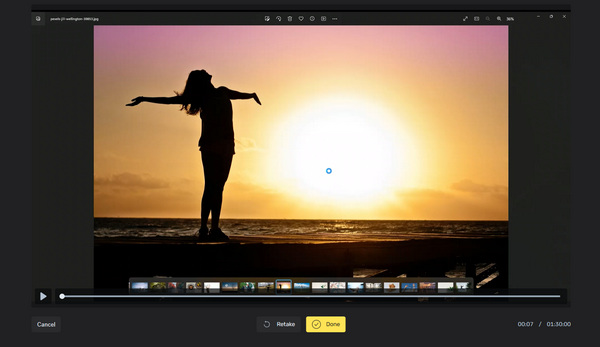
4 beste Chrome Audio Recorder-utvidelser
Når du trenger å bruke Chrome-skjermopptakerne ofte, kan du også laste ned noen lydopptakerutvidelser for Chrome. Bare ta opp lydfiler ved å klikke på ikonet i øvre høyre hjørne innen ett klikk. Her er 4 plugins for Chrome som referanse.
Topp 5: Chrome Audio Capture
Akkurat som navnet på Chrome Audio Capture, det er en vennlig og brukervennlig chrome-lydopptaker som lar deg ta opp den pågående lyden som spilles av på Chrome-skjermen, inkludert nettbaserte musikkstrømmesider og -tjenester. Dessuten gir den også hurtigtaster og snarveier for å administrere lydopptaket på Chrome med ett klikk.
Fordeler
1. Gi deg et enkelt og lett kontrollsystem.
Gi hurtigtaster også kjent som snarveistaster for opptak.
3. Gjør det mulig å fange WAV-lydformat med original kvalitet.
4. Ta opp lydfiler fra flere Chrome-faner samtidig.
Ulemper
1. Det er en maksimal tidsbegrensning på 20 minutter ved opptak.
2. Gi begrensede lydutgangsformater, i motsetning til andre utvidelser.

Topp 6: Fantastisk skjermbilde og skjermopptaker
Finnes det en kraftig og flerbruks Chrome-lydopptaker for å fange opp lydfiler med skjermsendinger? Fantastisk skjermbilde og skjermopptaker er alt-i-ett-skjermopptaker-utvidelsen for Chrome, som du kan ta opp lydfiler, ta et øyeblikksbilde av en full gjennomlesingsside og bruke kommentarverktøyet til å endre størrelse på eller beskjære skjermen du vil ta opp.
Fordeler
1. Ta med stemmeopptaket ditt gjennom mikrofonen.
2. Tillat skjermdumpen av full side eller beskjæringsstørrelse.
3. Ta skjermbildene og videoen uten vannmerke.
4. Gi brukerne glede av pro-versjonsverktøy for de første 20 videoene.
Ulemper
1. Nedlasting av MP4-format i en gratis plan er ikke tillatt.
2. Mangel på flere redigeringsfunksjoner, i motsetning til andre opptakere.

Topp 7: Screencastify på Chrome Extension
Screencastify er alt-i-ett-utvidelsen for lydopptak, redigering og deling for Chrome. Det er enkelt for lærere å ha 1:1-interaksjoner og legge til noen informasjonsvideoer i nettklasserommet. Dessuten gir den kvalitetstjeneste fordi det er enkelt å ta opp videoer, redigere dem og synkronisere/laste dem opp til Google Drive for Pro-versjonen.
Fordeler
1. Det er ikke stor forskjell mellom gratis- og betaltversjonen.
2. Tilgang til de fleste verktøyene, for eksempel flere opptaksmoduser gratis.
3. Last opp opptakene til Google Disk og YouTube direkte.
4. Last ned i forskjellige formater som MP4, MP3 og GIF osv.
Ulemper
1. Det er 5 minutters eksportbegrensning uten skytjeneste.
2. Den betalte versjonen tilbyr ikke videooppløsning i 4K-kvalitet.

Topp 8: Cloud Audio Recorder på Chrome
Cloud lydopptaker er en annen Chrome-lydopptaksutvidelse, som du kan starte og stoppe opptaket ved å klikke på utvidelsesikonet og deretter bruke hurtigtaster. Det er enkelt å bruke, og du kan lagre lydfiler på datamaskinen eller lagre dem på Google Drive. Etter opptak kan du lagre filen i MP3- eller WAV-format.
Fordeler
1. Bare klikk hurtigtasten for raskt å starte opptaket.
2. Lagre filen direkte på en Google-stasjon eller datamaskin.
3. Med pauseknappen kan du pause opptaket halvveis.
4. Støtte og kompatibel med HTML5 og Flash-opptakere.
Ulemper
1. Maksimal opptakstid er begrenset til 25 minutter.
2. Mindre støttede filformater uten lydredigeringsfunksjoner.
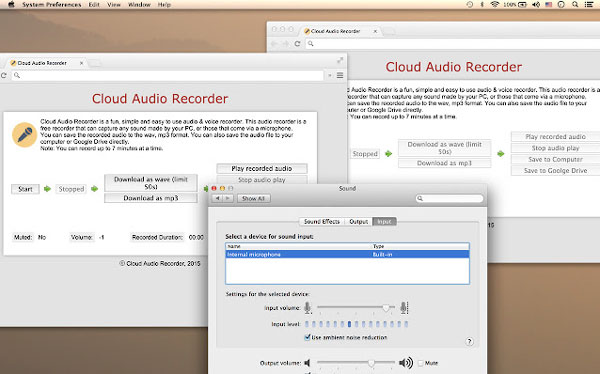
Vanlige spørsmål om Screen Audio Recorder Chrome
-
Hvor kan jeg finne flere Chrome-lydopptakere?
Hvis du bare trenger å få en utvidelse for Chrome, kan du ganske enkelt skrive inn den gratis Chrome-lydopptakeren i søkefeltet i Google Store, som kalles Omnibox. Bare lær mer om funksjonene og begrensningene på forhånd. Selvfølgelig er det noen online skjermopptakere med avanserte funksjoner som kan hjelpe deg.
-
Hvilken skal jeg velge, en nettbasert lydopptaker eller Chrome-utvidelse?
Problemet med krasj er en hodepine for Chrome-skjermopptakerutvidelsen. Når du skal spille inn en stor film, bør du bruke den stabile online skjermopptakeren uten tidsbegrensninger. Når det gjelder Chrome-utvidelsen, som burde være et godt valg for å ta noen skjermbilder og skjermbilder.
-
Hvorfor kan jeg ikke spille inn streaming av musikk med en Chrome-lydopptaker?
På grunn av DRM-beskyttelsen er Chrome-skjermopptakerutvidelsene begrenset til å ta opp direktesendinger på grunn av opphavsrettsbeskyttelse. Når du trenger å spille inn spillvideoer, filmer og flere andre filer, bør du velge profesjonelle skjermopptakere uten etterslep eller restriksjoner.
Konklusjon
Artikkelen gir en liste over de beste skjermlydopptakerne på chrome. Hvis det kommer en tid hvor du trenger å fange skjermen eller QuickTime-skjermopptaker fungerer ikke, sjekk denne listen over applikasjoner, og disse kan hjelpe deg med å utføre prosjektene dine. Når du trenger å spille inn lydfilene og videoene uten begrensning jevnt, er AnyRec Free Screen Recorder det beste valget du ikke bør gå glipp av.
